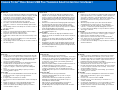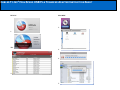C2G 2m USB 2.0 Transfer Adapter Cable Guía de instalación
- Tipo
- Guía de instalación

Installationsanleitung
Auf PC zu PC
1. Schließen Sie ein Ende des High-Speed-USB-File-Transfer-
Adapters an einen Computer und das andere Ende an einen
anderen Computer an. Der GO! Suite-Startbildschirm sollte auf
beiden Computern angezeigt werden. Falls nicht, befolgen Sie
die Bildschirmanweisungen, um die automatische Wiedergabe
zu starten.
2. Warten Sie kurz, während das Übertragungskabel automatisch
die Verbindung zwischen den beiden Computern erkennt.
3. Folgender Status wird auf der Go! Suite-Benutzeroberfläche
angezeigt: „Der andere Computer ist angeschlossen“. Wählen
Sie die Go! Bridge-Option aus dem Menü.
4. Das Go! Bridge-Inhaltsmenü wird geöffnet und zeigt den Inhalt
des anderen Computers an.
Auf PC zu Mac
®
1. Schließen Sie ein Ende des High-Speed-USB-File-Transfer-
Adapters an den PC an und führen Sie die oben beschriebenen
Schritte aus.
2. Schließen Sie das andere Ende des Kabels an den Mac
®
an.
3. Doppelklicken Sie auf das Go! Suite-Symbol auf dem Mac
®
-
Desktop.
4. Doppelklicken Sie dann auf das Go! Bridge-Symbol. Wenn die
Verbindung aufgebaut ist, wird eine Statusmeldung angezeigt.
5. Das Go! Bridge-Inhaltsmenü wird geöffnet und zeigt den Inhalt
des anderen Computers an.
Instructions d’installation
De PC à PC
1. Brancher l’une des extrémités de l’adaptateur USB de transfert de
fichier à grande vitesse sur un ordinateur, et l'autre extrémité sur
un deuxième ordinateur. L’écran de démarrage Go! Suite doit
apparaître sur les deux ordinateurs. Dans le cas contraire, suivre
les instructions affichées à l’écran pour lancer la lecture
automatique.
2. Attendre quelques instants que le câble de transfert détecte
automatiquement la connexion entre les deux ordinateurs.
3. L’état de l’interface Go! Suite indiquera « L’autre ordinateur est
connecté ». Sélectionner l’option Go! Bridge dans le menu.
4. Le contenu du menu Go! Bridge s’ouvre pour afficher le contenu
du deuxième ordinateur.
De PC à Mac
®
1. Brancher l’une des extrémités de l’adaptateur USB de transfert de
fichier à grande vitesse sur le PC, et suivre les étapes suivantes.
2. Brancher l’autre extrémité du câble sur le Mac
®
.
3. Cliquer deux fois sur l’icône Go! Suite, sur le bureau du Mac
®
.
4. Puis, cliquer deux fois sur l’icône Go! Bridge. Une fenêtre d’état
s’ouvre une fois la connexion établie.
5. Le contenu du menu Go! Bridge s’ouvre pour afficher le contenu du
deuxième ordinateur..
Istruzioni di installazione
Su PC a PC
1. Collegare un’estremità dell’Adattatore di trasferimento file USB
ad alta velocità a un computer e l'altra estremità a un computer
diverso. La schermata iniziale della Suite GO! dovrebbe apparire
su entrambi i computer. Altrimenti, seguire le istruzioni sullo
schermo per avviare l’AutoPlay.
2. Attendere qualche minuto mentre il cavo di trasferimento rileva
automaticamente il collegamento tra i due computer.
3. Lo stato dell’interfaccia della Suite Go! indicherà “L’altro
computer è collegato”. Selezionare l’opzione Go! Bridge dal
menu.
4. Il menu dei contenuti del Go! Bridge si aprirà per mostrare i
contenuti dell’altro computer.
Su PC a Mac
®
1. Collegare un’estremità dell’Adattatore di trasferimento file USB
ad alta velocità al PC e seguire i passaggi elencati in
precedenza.
2. Collegare l’altra estremità del cavo al Mac
®
.
3. Fare doppio clic sull’icona della Suite Go! situata sul desktop del
Mac
®
.
4. Quindi, fare doppio clic sull’icona Go! Bridge. Quando viene
stabilito il collegamento, si aprirà una finestra di stato.
5. Il menu dei contenuti del Go! Bridge si aprirà per mostrare i
contenuti dell’altro computer.
Installatie-instructies
Van PC naar PC
1. Sluit één uiteinde van de hogesnelheid USB-
bestandsoverdrachtadapter aan op een computer, en het ander
uiteinde op een andere computer. Het GO! Bridge Suite scherm
verschijnt op beide computers. Als dit niet het geval is, volgt u
de instructies op het scherm op om AutoPlay (automatisch
afspelen) op te starten.
2. Wacht een ogenblik terwijl de overdrachtskabel automatisch de
verbinding herkent tussen de twee computers.
3. De status op de GO! Bridge suite geeft aan: ”De andere
computer is aangesloten.” Kies de optie GO! uit het menu.
4. Het GO! Bridge menu opent en toont de inhoud van de andere
computer.
Van PC naar Mac
®
1. Sluit een uiteinde van de hogesnelheid USB
bestandsoverdrachtsadapter aan op de PC en volg de
onderstaande stappen.
2. Sluit het andere uiteinde van de kabel aan op de Mac
®
.
3. Dubbelklik op het GO! Suite pictogram dat zich op het
bureaublad van de Mac
®
bevindt.
4. Klik vervolgens op het pictogram GO!. Er verschijnt een
statusvenster terwijl de verbinding wordt gemaakt.
5. Het GO! Bridge menu verschijnt om de inhoud van de andere
computer te tonen.
Instrucciones de instalación
En PC a PC
1. Conecte un extremo del Adaptador de transferencia de archivos
USB de alta velocidad a un ordenador y el otro extremo a otro
ordenador. Debe aparecer la pantalla de bienvenida de GO! Suite
en ambos equipos. En caso contrario, siga las instrucciones en
pantalla para iniciar la reproducción automática.
2. Espere unos momentos mientras el cable de transferencia detecta
automáticamente la conexión entre los dos equipos.
3. El estado de la interfaz de Go! Suite indicará “The other computer
is connected” (El otro ordenador está conectado). Seleccione la
opción Go! Bridge en el menú.
4. Se abrirá el menú de contenidos de Go! Bridge, que mostrará el
contenido del otro ordenador.
En PC a Mac
®
1. Conecte un extremo del Adaptador de transferencia de archivos
USB de alta velocidad al PC y siga los pasos detallados
anteriormente.
2. Conecte el otro extremo del cable al Mac®.
3. Haga doble clic en el icono Go! Suite que encontrará en el
escritorio del Mac®.
4. A continuación, haga doble clic en el icono Go! Bridge. Se abrirá
una ventana de estado una vez que se realice la conexión.
5. Se abrirá el menú de contenidos de Go! Bridge, que mostrará el
contenido del otro ordenador.
Installation Instructions
On PC to PC
1. Plug one end of the High Speed USB File Transfer Adapter into
a computer and the other end into a different computer. The GO!
Suite splash screen should appear on both computers. If not,
follow the on-screen instructions to initiate the AutoPlay.
2. Wait a few moments while the transfer cable automatically
senses the connection between the two computers.
3. The status on the Go! Suite interface will indicate “The other
computer is connected.” Select the Go! Bridge option from the
menu.
4. The Go! Bridge contents menu will open to show the contents of
the other computer.
On PC to Mac
®
1. Plug in one end of the High Speed USB File Transfer Adapter
into the PC and follow the steps listed above.
2. Plug in the other end of the cable to the Mac
®
.
3. Double click on the Go! Suite icon located on the desktop of the
Mac
®
.
4. Then double click on the Go! Bridge icon. A status window will
open as the connection is made.
5. The Go! Bridge contents menu will open to show the contents of
the other computer.
CABLES TO GO
®
HIGH SPEED USB FILE TRANSFER ADAPTER INSTRUCTION SHEET
La página se está cargando...
Transcripción de documentos
CABLES TO GO® HIGH SPEED USB FILE TRANSFER ADAPTER INSTRUCTION SHEET Installation Instructions On PC to PC 1. Plug one end of the High Speed USB File Transfer Adapter into a computer and the other end into a different computer. The GO! Suite splash screen should appear on both computers. If not, follow the on-screen instructions to initiate the AutoPlay. 2. Wait a few moments while the transfer cable automatically senses the connection between the two computers. 3. The status on the Go! Suite interface will indicate “The other computer is connected.” Select the Go! Bridge option from the menu. 4. The Go! Bridge contents menu will open to show the contents of the other computer. ® On PC to Mac 1. Plug in one end of the High Speed USB File Transfer Adapter into the PC and follow the steps listed above. ® 2. Plug in the other end of the cable to the Mac . 3. Double click on the Go! Suite icon located on the desktop of the ® Mac . 4. Then double click on the Go! Bridge icon. A status window will open as the connection is made. 5. The Go! Bridge contents menu will open to show the contents of the other computer. Installationsanleitung Auf PC zu PC 1. Schließen Sie ein Ende des High-Speed-USB-File-TransferAdapters an einen Computer und das andere Ende an einen anderen Computer an. Der GO! Suite-Startbildschirm sollte auf beiden Computern angezeigt werden. Falls nicht, befolgen Sie die Bildschirmanweisungen, um die automatische Wiedergabe zu starten. 2. Warten Sie kurz, während das Übertragungskabel automatisch die Verbindung zwischen den beiden Computern erkennt. 3. Folgender Status wird auf der Go! Suite-Benutzeroberfläche angezeigt: „Der andere Computer ist angeschlossen“. Wählen Sie die Go! Bridge-Option aus dem Menü. 4. Das Go! Bridge-Inhaltsmenü wird geöffnet und zeigt den Inhalt des anderen Computers an. ® Auf PC zu Mac 1. Schließen Sie ein Ende des High-Speed-USB-File-TransferAdapters an den PC an und führen Sie die oben beschriebenen Schritte aus. ® 2. Schließen Sie das andere Ende des Kabels an den Mac an. ® 3. Doppelklicken Sie auf das Go! Suite-Symbol auf dem Mac Desktop. 4. Doppelklicken Sie dann auf das Go! Bridge-Symbol. Wenn die Verbindung aufgebaut ist, wird eine Statusmeldung angezeigt. 5. Das Go! Bridge-Inhaltsmenü wird geöffnet und zeigt den Inhalt des anderen Computers an. Instructions d’installation De PC à PC 1. Brancher l’une des extrémités de l’adaptateur USB de transfert de fichier à grande vitesse sur un ordinateur, et l'autre extrémité sur un deuxième ordinateur. L’écran de démarrage Go! Suite doit apparaître sur les deux ordinateurs. Dans le cas contraire, suivre les instructions affichées à l’écran pour lancer la lecture automatique. 2. Attendre quelques instants que le câble de transfert détecte automatiquement la connexion entre les deux ordinateurs. 3. L’état de l’interface Go! Suite indiquera « L’autre ordinateur est connecté ». Sélectionner l’option Go! Bridge dans le menu. 4. Le contenu du menu Go! Bridge s’ouvre pour afficher le contenu du deuxième ordinateur. ® De PC à Mac 1. Brancher l’une des extrémités de l’adaptateur USB de transfert de fichier à grande vitesse sur le PC, et suivre les étapes suivantes. ® 2. Brancher l’autre extrémité du câble sur le Mac . ® 3. Cliquer deux fois sur l’icône Go! Suite, sur le bureau du Mac . 4. Puis, cliquer deux fois sur l’icône Go! Bridge. Une fenêtre d’état s’ouvre une fois la connexion établie. 5. Le contenu du menu Go! Bridge s’ouvre pour afficher le contenu du deuxième ordinateur.. Istruzioni di installazione Su PC a PC 1. Collegare un’estremità dell’Adattatore di trasferimento file USB ad alta velocità a un computer e l'altra estremità a un computer diverso. La schermata iniziale della Suite GO! dovrebbe apparire su entrambi i computer. Altrimenti, seguire le istruzioni sullo schermo per avviare l’AutoPlay. 2. Attendere qualche minuto mentre il cavo di trasferimento rileva automaticamente il collegamento tra i due computer. 3. Lo stato dell’interfaccia della Suite Go! indicherà “L’altro computer è collegato”. Selezionare l’opzione Go! Bridge dal menu. 4. Il menu dei contenuti del Go! Bridge si aprirà per mostrare i contenuti dell’altro computer. ® Su PC a Mac 1. Collegare un’estremità dell’Adattatore di trasferimento file USB ad alta velocità al PC e seguire i passaggi elencati in precedenza. ® 2. Collegare l’altra estremità del cavo al Mac . 3. Fare doppio clic sull’icona della Suite Go! situata sul desktop del ® Mac . 4. Quindi, fare doppio clic sull’icona Go! Bridge. Quando viene stabilito il collegamento, si aprirà una finestra di stato. 5. Il menu dei contenuti del Go! Bridge si aprirà per mostrare i contenuti dell’altro computer. Installatie-instructies Van PC naar PC 1. Sluit één uiteinde van de hogesnelheid USBbestandsoverdrachtadapter aan op een computer, en het ander uiteinde op een andere computer. Het GO! Bridge Suite scherm verschijnt op beide computers. Als dit niet het geval is, volgt u de instructies op het scherm op om AutoPlay (automatisch afspelen) op te starten. 2. Wacht een ogenblik terwijl de overdrachtskabel automatisch de verbinding herkent tussen de twee computers. 3. De status op de GO! Bridge suite geeft aan: ”De andere computer is aangesloten.” Kies de optie GO! uit het menu. 4. Het GO! Bridge menu opent en toont de inhoud van de andere computer. ® Van PC naar Mac 1. Sluit een uiteinde van de hogesnelheid USB bestandsoverdrachtsadapter aan op de PC en volg de onderstaande stappen. ® 2. Sluit het andere uiteinde van de kabel aan op de Mac . 3. Dubbelklik op het GO! Suite pictogram dat zich op het ® bureaublad van de Mac bevindt. 4. Klik vervolgens op het pictogram GO!. Er verschijnt een statusvenster terwijl de verbinding wordt gemaakt. 5. Het GO! Bridge menu verschijnt om de inhoud van de andere computer te tonen. Instrucciones de instalación En PC a PC 1. Conecte un extremo del Adaptador de transferencia de archivos USB de alta velocidad a un ordenador y el otro extremo a otro ordenador. Debe aparecer la pantalla de bienvenida de GO! Suite en ambos equipos. En caso contrario, siga las instrucciones en pantalla para iniciar la reproducción automática. 2. Espere unos momentos mientras el cable de transferencia detecta automáticamente la conexión entre los dos equipos. 3. El estado de la interfaz de Go! Suite indicará “The other computer is connected” (El otro ordenador está conectado). Seleccione la opción Go! Bridge en el menú. 4. Se abrirá el menú de contenidos de Go! Bridge, que mostrará el contenido del otro ordenador. ® En PC a Mac 1. Conecte un extremo del Adaptador de transferencia de archivos USB de alta velocidad al PC y siga los pasos detallados anteriormente. 2. Conecte el otro extremo del cable al Mac®. 3. Haga doble clic en el icono Go! Suite que encontrará en el escritorio del Mac®. 4. A continuación, haga doble clic en el icono Go! Bridge. Se abrirá una ventana de estado una vez que se realice la conexión. 5. Se abrirá el menú de contenidos de Go! Bridge, que mostrará el contenido del otro ordenador.-
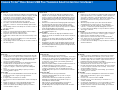 1
1
-
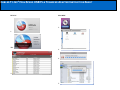 2
2
C2G 2m USB 2.0 Transfer Adapter Cable Guía de instalación
- Tipo
- Guía de instalación
en otros idiomas
- français: C2G 2m USB 2.0 Transfer Adapter Cable Guide d'installation
- italiano: C2G 2m USB 2.0 Transfer Adapter Cable Guida d'installazione
- English: C2G 2m USB 2.0 Transfer Adapter Cable Installation guide
- Deutsch: C2G 2m USB 2.0 Transfer Adapter Cable Installationsanleitung
- Nederlands: C2G 2m USB 2.0 Transfer Adapter Cable Installatie gids
Otros documentos
-
Belkin F5D8633-4 Manual de usuario
-
Belkin F5D7632EA4A Manual de usuario
-
Philips DVDRW22899 Manual de usuario
-
Belkin F5D9630uk4A Manual de usuario
-
 US Robotics 9108 Guía de instalación
US Robotics 9108 Guía de instalación
-
Bryton Rider 50 Guía de inicio rápido
-
D-Link DWL-G810 Manual de usuario
-
 US Robotics ADSL 4-Port Router Manual de usuario
US Robotics ADSL 4-Port Router Manual de usuario
-
CHAUVET DJ DMX-AN Guía del usuario
-
LaCie La Cinema Mini BridgeHD Manual de usuario